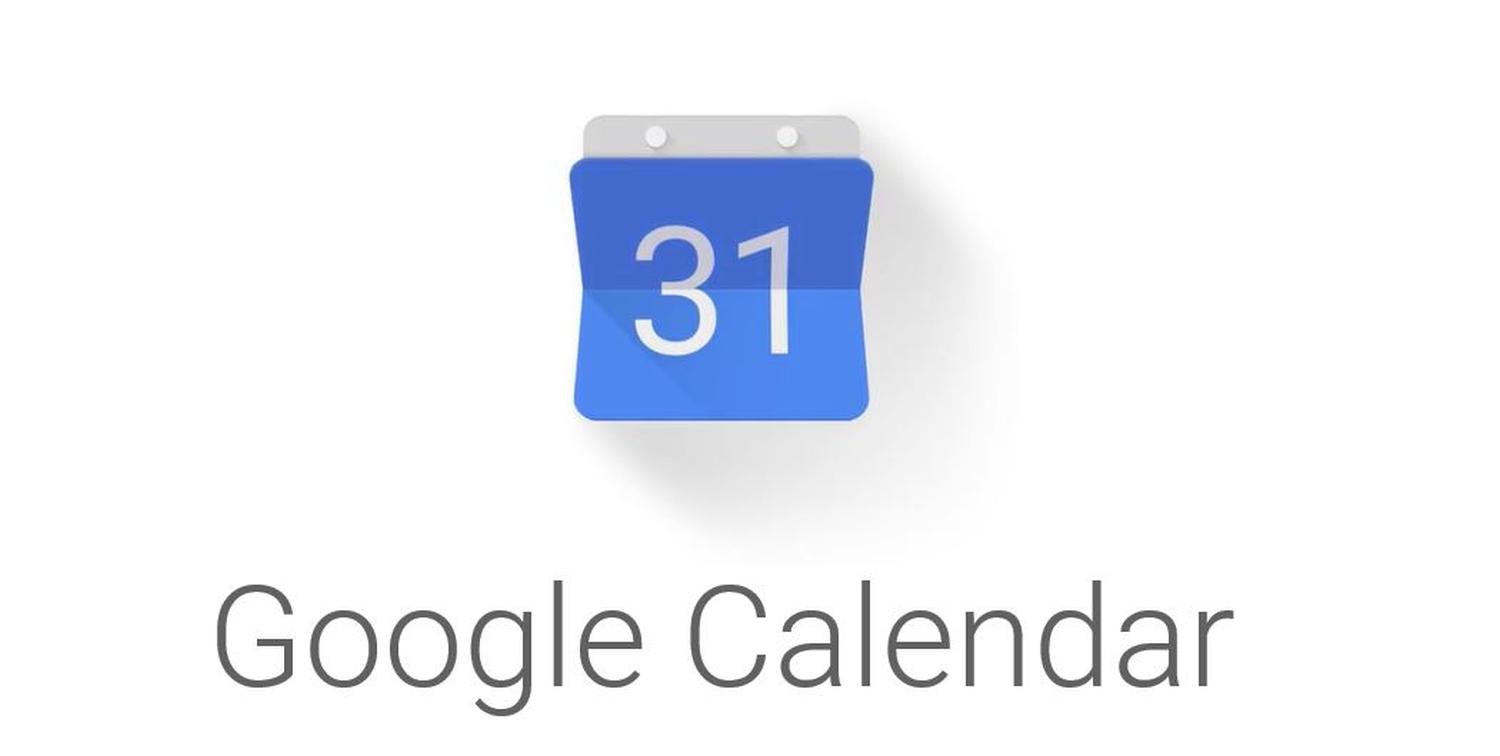Google Kalender: So lässt sich die Kalender-Oberfläche sehr leicht optimieren & die Termin-Übersicht verbessern
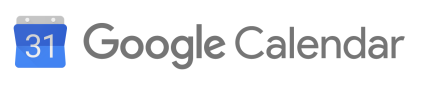
Der Google Kalender hilft sehr vielen Nutzern dabei, Termine zu planen und die Übersicht über alle anstehenden Events und verplanten Zeiten zu behalten. Die Oberfläche ist so intuitiv wie nur möglich gehalten, kann aber über einige Optionen in den Einstellungen mit weiteren Informationen ausgestattet werden, wie wir euch in den vergangenen Wochen bereits ausführlich gezeigt haben. Heute zeigen wir euch, wie sich die Kalender-Oberfläche mit einigen wenigen Einstellungen optimieren lässt.
Googles Designer arbeiten derzeit an einer interessanten Verbesserung für die Android-Version des Kalenders: Diese wird schon bald ein endloses vertikales Scrollen ermöglichen und die Monatsansicht somit deutlich komfortabler darstellen. Im Desktopbrowser ist das in der Form nicht möglich, aber dafür gibt es im Browser einige andere Möglichkeiten, um sowohl die Nutzung als auch die Übersicht zu optimieren.
Die Darstellung des Kalenders ist im Desktopbrowser sehr intuitiv gehalten und orientiert sich am klassischen Kalender in Papierform: Sieben Tage in einer Reihe, Spalten für jeden Tag und eine Liste von Terminen inklusive Uhrzeit bei den einzelnen Tagen. Natürlich gibt es noch viele weitere Ansichten, aber die meisten Nutzer dürften den Kalender wohl in der Wochen- oder Monatsansicht verwenden. Und diese lässt sich dank der digitalen Form an die eigenen Bedürfnisse anpassen.
Nur Wochentage anzeigen
Wer den Kalender nur für die Arbeit verwendet und eine 5-Tage-Woche hat, der benötigt die Wochenenden im Kalender nicht – sie nehmen also viel wertvollen Platz ein, den man besser für die anderen Tage verwenden könnte. Genau das ist mit dem Kalender problemlos möglich und blendet Samstag und Sonntag sowohl in der Monatsansicht als auch in der Wochenansicht aus. Im kleinen Monatskalender auf der Seite sowie über die Tagesansicht sind die beiden Wochenendtage aber natürlich nach wie vor zugänglich.
Kalenderwoche anzeigen
Ein weiterer Tipp, den man vermutlich eher im Büro-Alltag benötigt: Der Google Kalender kann auf Wunsch die Kalenderwoche einblenden. Die Kalenderwoche ist in allen Ansichten verfügbar und befindet sich bei vielen Ansichten direkt im Kalender und zusätzlich als Information im Titel neben dem Monat.
Vergangene Termine abschwächen
Wer sehr viele Termine auf der Agenda hat, kann davon profitieren, dass sich bereits vergangenene (und hoffentlich wahrgenommene) Termine im Kalender leicht abgeschwächt darstellen lassen. Sie sind weiterhin gut lesbar, trennen sich aber visuell deutlich von allen anderen Terminen ab.
Und so gehts
- Öffnet den Google Kalender im Web
- Klickt auf das Zahnrad rechts oben und wählt den Punkt „Einstellungen“
- Jetzt scrollt in die Sektion „Ansichtsoptionen“, wo sich die folgenden drei Punkte befinden
- Wochenenden anzeigen
- Kalenderwoche anzeigen
- Vergangene Termine abgeschwächt anzeigen
- Einfach die passende Option auswählen und Fertig, Neustart ist nicht notwendig
Weitere Google Kalender-Tipps
» Google Kalender: Wie spät ist es in…? So lässt sich eine Weltzeituhr in der Kalender-Oberfläche anzeigen
GoogleWatchBlog bei Google News abonnieren | GoogleWatchBlog-Newsletter